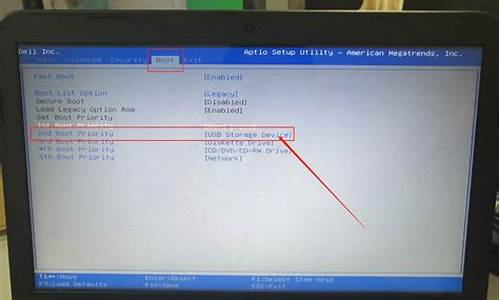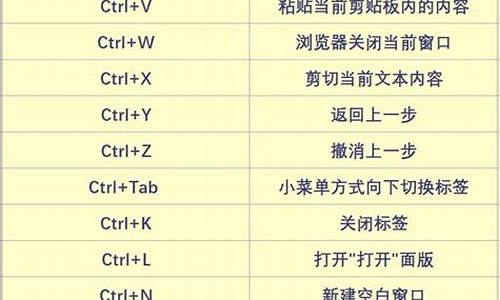电脑系统永久激活查询-如何查看电脑系统永久激活
1.win10怎么查看是否永久激活
2.怎么查看win10是否永久激活
3.Win10如何查看电脑是不是永久激活及版本查询
win10怎么查看是否永久激活

步骤:
1,右键点击桌面左下角的“Windows徽标”,然后在弹出菜单中选择“运行”菜单项
2,在打开的运行对话框中输入slmgr.vbs -xpr命令,点击确定按钮
3,这是就会弹出是否永久激活的窗口,笔者的是批量激活,只有180天的时间,如果是永久激活的话,就会在窗口中显示永久激活的字样
4,接下来我们看一下激活的详细信息,在运行对话框中输入“slmgr.vbs -dlv”,然后点击确定按钮
5,这时就会弹出激活的一些详细信息,我们可以通过该窗口了解激活的详细情况。
怎么查看win10是否永久激活
1,首先第一步,在电脑桌面右击,弹出菜单选择“显示设置”选项。
2,然后在弹出来的窗口中,点击左侧菜单栏最后的“关于”选项。
3,这时候我们就可以看到你的win10系统的版本号了,如果想看有没有激活可以点击最下方的“系统信息”。
4,这时候新窗口就可以看到系统信息了,最下方显示系统有没有激活。
Win10如何查看电脑是不是永久激活及版本查询
按下Win+R打开运行对话框,输入slmgr.vbs -xpr命令,点击确定按钮。
这时就会弹出是否永久激活的窗口,笔者的是批量激活,只有180天的时间,如果是永久激活的话,就会在窗口中显示永久激活的字样。
声明:本站所有文章资源内容,如无特殊说明或标注,均为采集网络资源。如若本站内容侵犯了原著者的合法权益,可联系本站删除。